El “Excel encontró contenido ilegible en ‘nombre de archivo.xlsx“. es un mensaje de error raro que los usuarios experimentan cuando intentan abrir Excel 2010/2007. Cuando ocurre este error, es realmente difícil acceder a los datos de ese documento de Excel. Por lo tanto, si también está luchando con el mismo problema y está buscando cómo solucionar el contenido ilegible encontrado en Excel en XLSX, no entre en pánico. Como este artículo cubre las mejores soluciones que pueden ayudarlo a solucionar este error y obtener un fácil acceso a los datos de su archivo de Excel.
Arreglos rápidos:
- Abra su archivo de Excel con privilegios de administrador
- Haga que el archivo de Excel sea de “solo lectura”
- Intente abrir su archivo en Excel 2003
- Mover archivo de Excel a una nueva carpeta
- Instalar el componente de Visual Basic
- Desbloquee su archivo de Excel bloqueado
- Deshabilitar la aceleración de hardware
- Reparar Archivo Xls/Xlsx Corrupto
¿Qué significa el error de contenido ilegible encontrado en Excel?
Aquí está la declaración completa del mensaje de error:
“Excel found unreadable content in ‘[filename].xlsx’. Do you want to recover the contents of this workbook? If you trust the source of this workbook, click Yes.”.

Si presiona la opción “sí“, es posible que se enfrente a cualquiera de estos dos mensajes de error:
Escenario 1:
“Excel pudo abrir el archivo reparando o eliminando el contenido ilegible. Excel recuperó sus fórmulas y valores de celda, pero es posible que se hayan perdido algunos datos. Haga clic para ver el archivo de registro que enumera las reparaciones errorxxx.xml”.
El mensaje anterior indica claramente que su libro de trabajo de Excel se abrirá, pero es muy probable que ocurran inconsistencias en sus imágenes o datos.
Escenario 2:
“El archivo está corrupto y no se puede abrir”.
Después de recibir este mensaje de error, su archivo de Excel se niega a abrirse.
¿Por qué ocurre el error ‘Contenido ilegible de Excel’?
Hay una amplia variedad de razones para desencadenar el error “Contenido ilegible de Excel en nombre de archivo.xlsx“. En consecuencia, es importante conocer la razón exacta detrás de este error, ya que esto lo ayudará a abordar la solución correcta.
Entonces, vamos a averiguar todos sus factores:
Antivirus y Malware:
Los virus son los principales factores que pueden dañar su libro de Excel y mostrar este error.
Archivo de Excel dañado:
La corrupción de todo el archivo de Excel o en ciertas partes (como tablas dinámicas, estilos, fórmulas, etc.) puede provocar este problema.
Problemas del programa de Excel:
En caso de que su aplicación de lector de archivos de MS Excel esté corrupta o desactualizada, también puede generar un error de contenido ilegible de Excel al abrir el archivo.
Archivos cifrados:
El cifrado de algunos algoritmos puede hacer que sea intolerable leer el contenido de su archivo de Excel y muestra este error.
Componentes faltantes:
La instalación incompleta o incorrecta también puede ser la razón de este error. En tales casos, algunos componentes importantes como el básico visual de Excel desaparecen y causan este error de Excel.
¿Cómo arreglar el contenido ilegible encontrado en Excel en el error XLSX?
¡Vea los pasos detallados para realizar estas correcciones…!
Arreglar 1: abra su archivo de Excel con privilegios de administrador
Antes de intentar soluciones complicadas, ejecute su aplicación de Excel con privilegios de administrador. Como en su mayoría, se ve que este tipo de error de Excel se encuentra comúnmente en la PC en la que su cuenta de usuario activa no tendrá privilegios de administrador.
Este es el paso completo para asegurarse de que Excel tenga privilegios de administrador antes de abrir el archivo:
- Haga clic con el botón derecho en el lanzador de Excel y luego seleccione la opción Ejecutar como administrador.
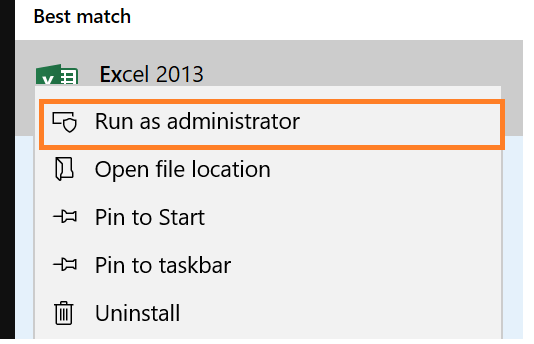
- Ahora en su pantalla obtendrá un cuadro de diálogo de UAC (User Account Control) donde debe presionar la opción “Sí” para permitir privilegios administrativos.

- Ahora, cuando Excel se abre con privilegios de administrador. Después de eso, intente ejecutar ese archivo en particular que muestra un error de “excel encontró contenido ilegible en .xlsx“. Si aún recibe el mismo mensaje de error, intente las siguientes soluciones.
Lea también: Corrija el error “Este archivo no está en un formato reconocible” de Excel
Arreglar 2: haga que el archivo de Excel sea de “solo lectura”
Intente abrir su archivo ‘.xlsx’ en formato ‘solo lectura’. Aquí se explica cómo realizar esta tarea:
- En su ventana de Excel, toque la pestaña ‘Archivo’.
- Elija la opción ‘Guardar’ para guardar un nuevo documento o ‘Guardar como’ para un documento ya guardado.

- En el cuadro de diálogo abierto de ‘Guardar como’, debe tocar Herramientas > Opciones generales.
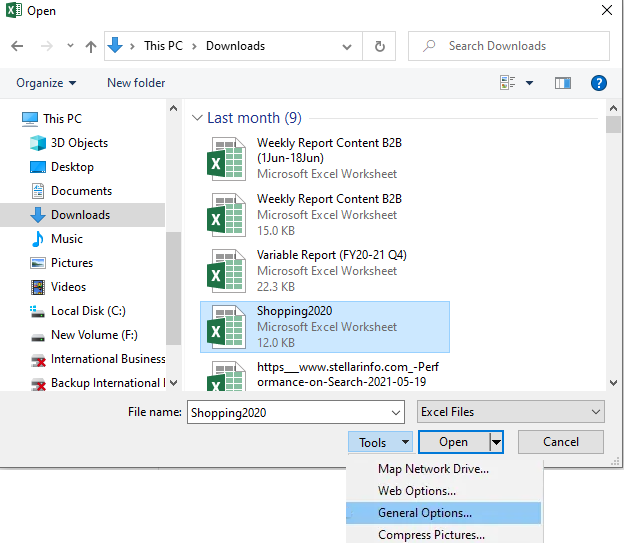
- En la ventana abierta de Opciones generales, coloque una marca de verificación en la opción ‘Solo lectura recomendada‘ y presione el botón Aceptar. Esto hará que su documento de Excel sea de solo lectura.

- Abra un nuevo archivo ‘.xlsx’ y luego copie todos los datos del archivo corrupto de Excel a este nuevo.
- Por último, guarde su archivo de Excel y una vez más intente abrirlo.
Arreglar 3: intente abrir su archivo en Excel 2003
La falta de coincidencia de la versión también conduce a que Excel encuentre un error de contenido ilegible.
Para solucionar este problema, debe intentar abrir el error que muestra el archivo en Excel 2003. Si su archivo de Excel se abre con él, guarde sus datos en formato de archivo de página web (.html) y luego verifique si se está abriendo en Excel 2010/ 2007.
Para realizar esta tarea, siga este procedimiento paso a paso:
- Abra su archivo .xls en la versión Excel 2003.
- Una vez que se abre, solo haga un toque en la pestaña Archivo > Guardar.
- Desde el cuadro de diálogo abierto de ‘Guardar como’, seleccione el formato de página web (.html) como su archivo de Excel ‘Guardar como tipo‘. Presiona la opción ‘Guardar’.
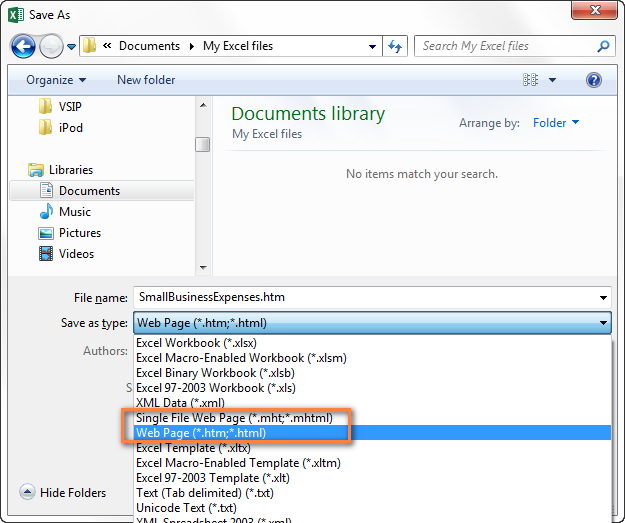
- Después de hacer esto, verá que todos los datos de su archivo xls se guardan en formato de archivo .html.
- Ahora intente abrir este archivo HTML en su aplicación Excel 2007/2010. Es hora de guardar su archivo de formato HTML con extensión .xlsx. Pero guárdelo con un nuevo nombre; de lo contrario, sobrescribirá su archivo original.
Arreglar 4: cómo corregir el contenido ilegible encontrado en Excel en XLSX moviendo el archivo de Excel a una nueva carpeta
Otra solución que puede intentar para corregir el archivo de error “Excel encontró contenido ilegible” es cambiar el archivo a otra carpeta y luego guardarlo con un nuevo nombre.
Además de esto, también puede intentar guardar su archivo afectado en cualquier otra carpeta nueva y luego intentar abrirlo.
Lea también: Corregido: no se puede abrir MS Excel porque está dañado o incompleto
Arreglar 5- Instalar el componente de Visual Basic
Se observa que la instalación del componente ‘Visual Basic’ de MS Office 2010 resuelve el mensaje de error. Puede aplicar los pasos que se mencionan a continuación para continuar con los pasos para solucionar el problema:
- Vaya a Panel de control> Programas> seleccione Microsoft Office 2010.
- Después de eso, haga clic en Cambiar-> Agregar o quitar programas. Ahora haga clic en el signo “más” que se proporciona junto a Funciones compartidas de Office en la parte inferior de esta lista.
- Después de esto, haga clic en Visual Basic para aplicaciones, luego haga clic con el botón derecho y seleccione Ejecutar desde mi computadora.
- Haga clic en Continuar.
- Lo siguiente que debe hacer es reiniciar su sistema cuando finalice este proceso para recuperar los datos después de solucionar el problema.
Espero que después de seguir las soluciones sobre cómo arreglar Excel encontró contenido ilegible en el error XLSX, se solucionó.
Arreglar 6: desbloquee su archivo de Excel bloqueado
Este mensaje de error en particular también aparece cuando el archivo de Excel al que intenta acceder está bloqueado. Principalmente, este problema surge con los archivos de Excel descargados o recibidos por correo electrónico.
Siga los pasos para desbloquear el archivo de Excel:
- Uso del Explorador de archivos para buscar la ubicación del archivo.
- Haga clic derecho sobre el archivo de Excel y luego elija la opción Propiedades.
- Dentro de las secciones de Propiedades solo vaya a General. Presiona la opción Desbloquear y toca la opción Aplicar para guardar todos los cambios realizados.
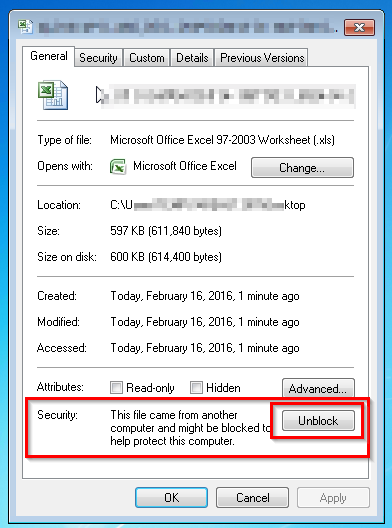
- Vuelva a intentar abrir su archivo de Excel para comprobar si sigue recibiendo el error “Excel encontró contenido ilegible“.
Arreglar 7- Deshabilitar la aceleración de hardware
Si los recursos de la PC son insuficientes para admitir la aceleración de hardware, también se produce este error de contenido ilegible.
Puede deshabilitar esta aceleración de gráficos de hardware accediendo a la configuración avanzada de Microsoft Excel.
El punto negativo de esta solución es que su programa de Excel comenzará a responder muy bajo, pero esta solución en general es bastante efectiva.
Aquí está el paso completo para deshabilitar la aceleración de hardware en MS Office:
- Vaya a la pestaña Archivo y luego toque el botón Opciones.
- Dentro de la ventana abierta de Opciones de Excel, presione la pestaña Avanzado que está presente en el panel izquierdo.
- Ahora vaya a la pestaña Avanzado y desplácese hacia abajo hasta Pantalla Ponga una marca en la opción Desactivar aceleración de gráficos de hardware.

- Pulse el botón Aceptar para aplicar todos los cambios realizados. Después de eso, reinicie su aplicación de Excel para ver todos los cambios realizados.
Lea también: ¿Resolver el error ‘Excel no puede abrir el archivo’ (nombre de archivo)’.Xlsx’?
Arreglar 8- Reparar Archivo XLS/XLSV Corrupto
En caso de que toda la solución anterior no resuelva este error. Entonces significa que su archivo de Excel se corrompió gravemente y necesita repararlo de inmediato.
Para un fácil manejo de tal situación, utilice el recomendado por el experto Excel Reparar Software.
Como es el mejor software que repara hojas de cálculo corruptas de Excel sin realizar ningún cambio en su contenido y formato original.
También permite recuperar datos completos, incluidos gráficos, comentarios de celdas, propiedades de hojas de trabajo y otros datos. Puede recuperar el archivo corrupto de Excel a un nuevo archivo en blanco. Es extremadamente fácil de usar, incluso un usuario novato puede usarlo y es compatible con los sistemas operativos Windows y Mac. Entonces, solo descárguelo y siga los pasos a continuación:
Paso 1 - Descargue e instale Stellar Reparación para Excel siguiendo el asistente de instalación.

Paso 2 – Después de la instalación, inicie la herramienta de reparación y busque el archivo de Excel que desea reparar.

Paso 3 – Ahora seleccione el archivo de Excel que desea reparar y haga clic en el botón 'Repair'.

Paso 4 – Espere hasta que finalice el proceso de reparación.

Paso 5 – Una vez hecho esto, obtenga una vista previa y verifique el archivo de Excel reparado y presione el botón 'Save'.

Veredicto final:
Por lo tanto, se trata de Excel que encontró contenido ilegible en el error .xlsx office 2007.
Siga el manual proporcionado, así como las soluciones automáticas sobre cómo reparar Excel que encontró contenido ilegible en el error XLSX. Espero que las soluciones proporcionadas lo ayuden a recuperar datos de archivos de Excel.
Aparte de eso, se recomienda manejar el archivo de Excel correctamente y hacer una copia de seguridad válida de los datos almacenados en él para superar la situación de pérdida de datos en un futuro próximo.
¡¡¡Buena suerte!!!
